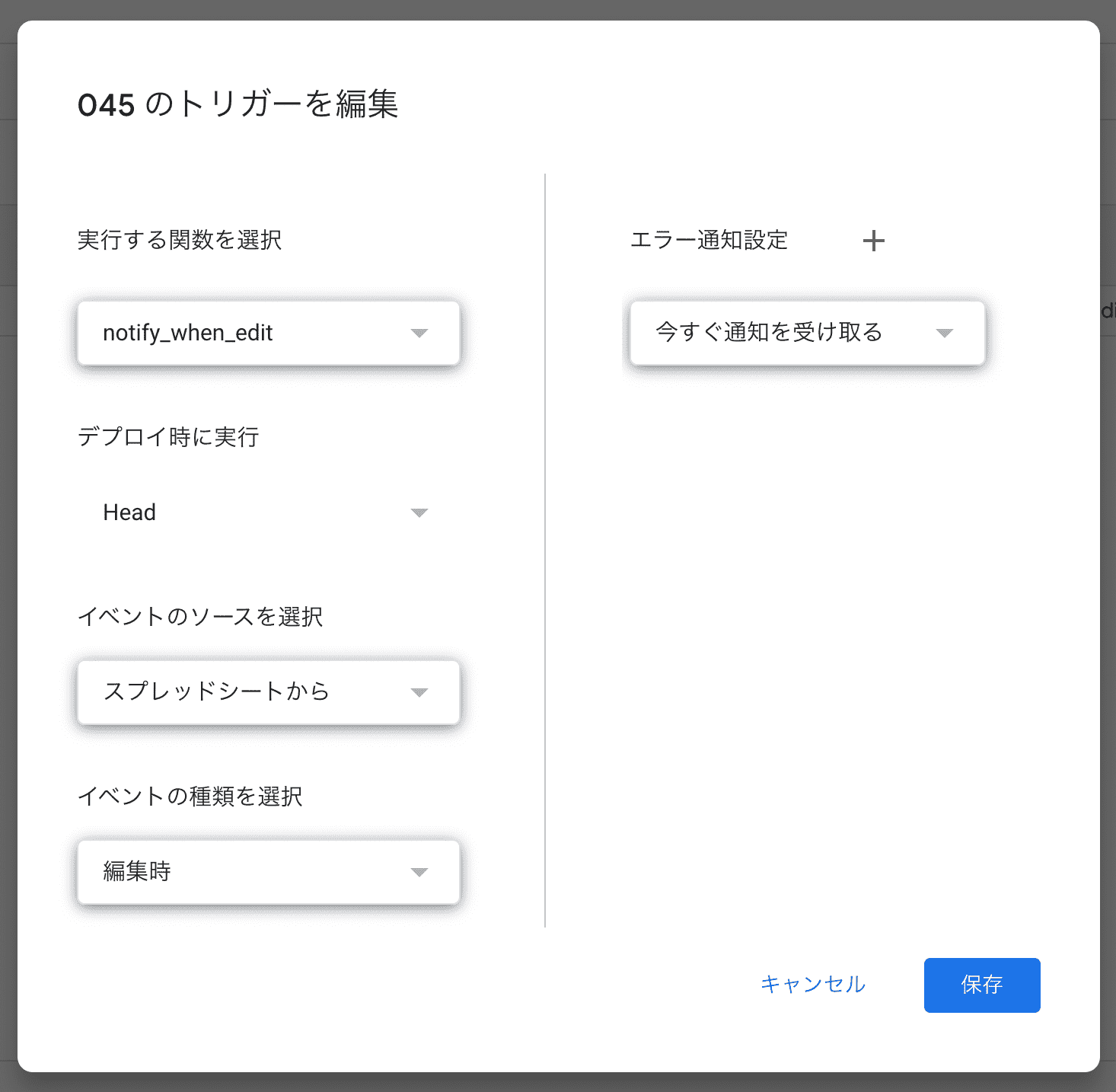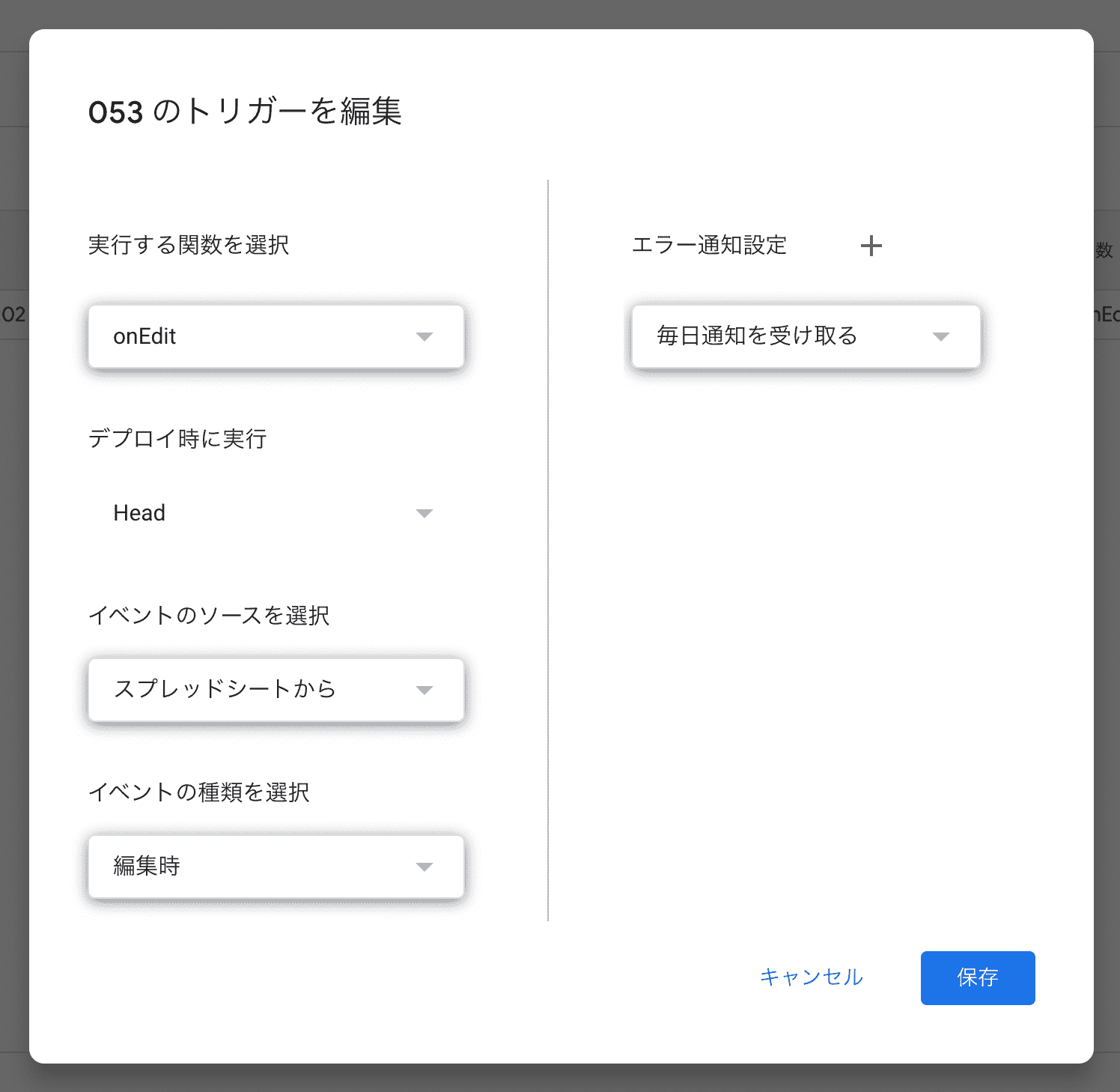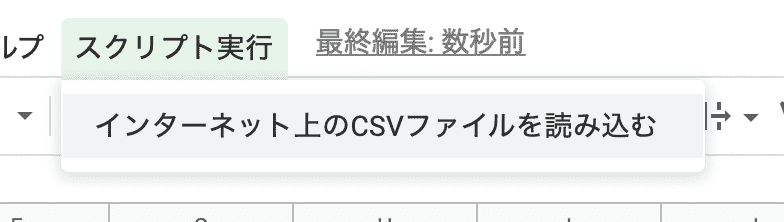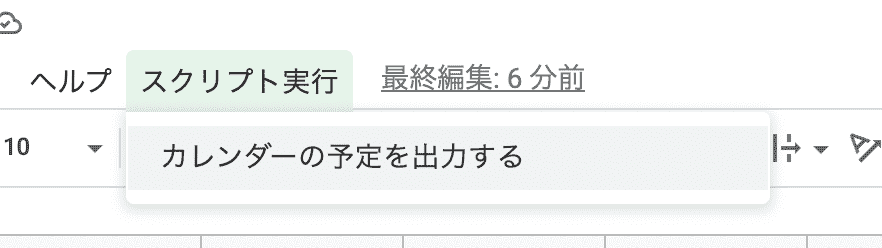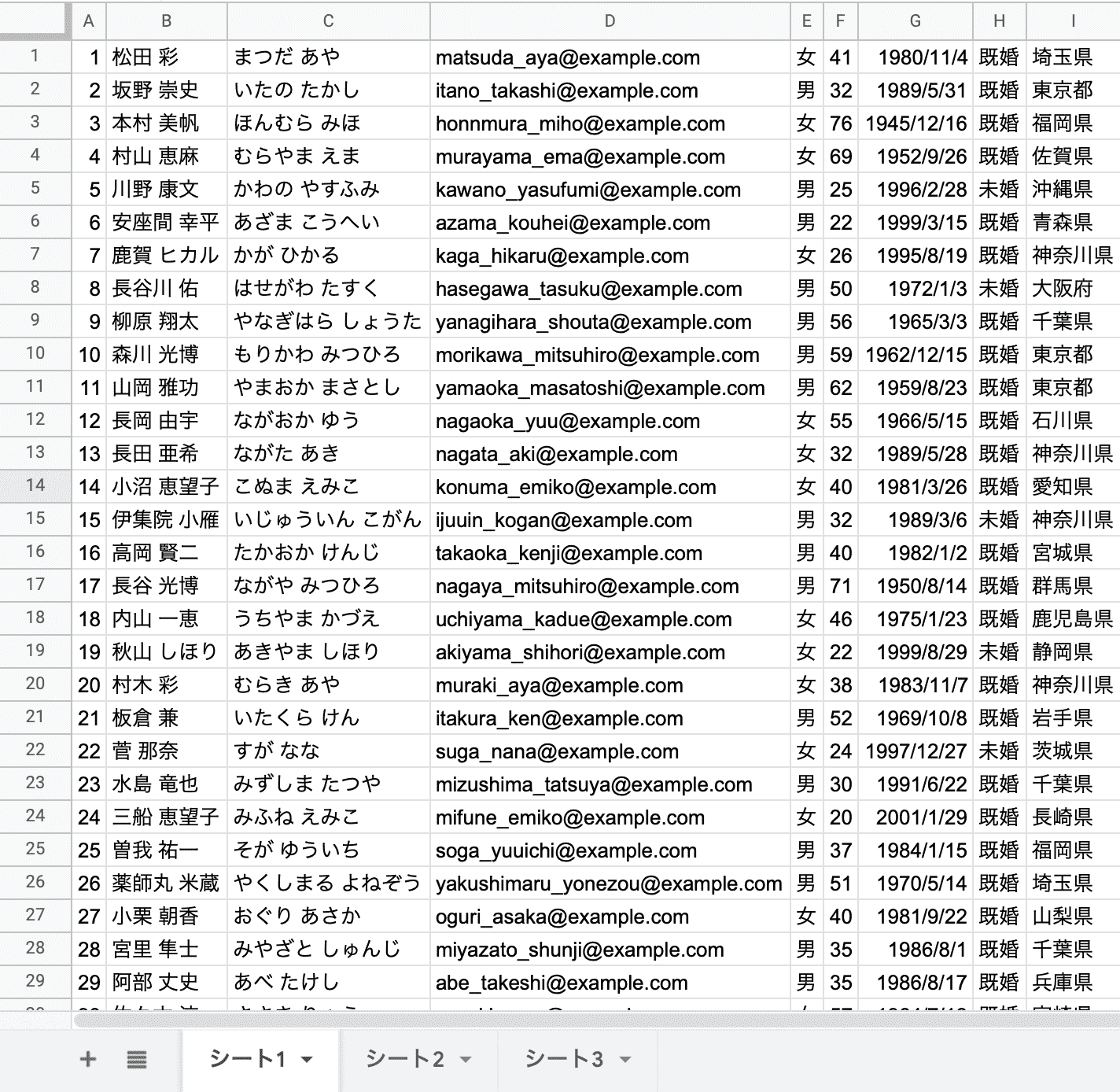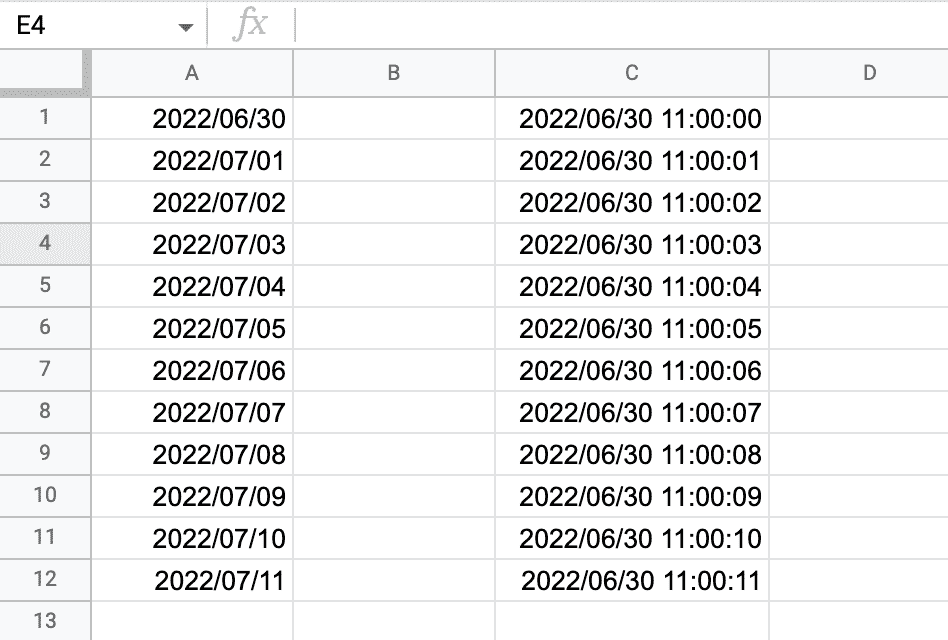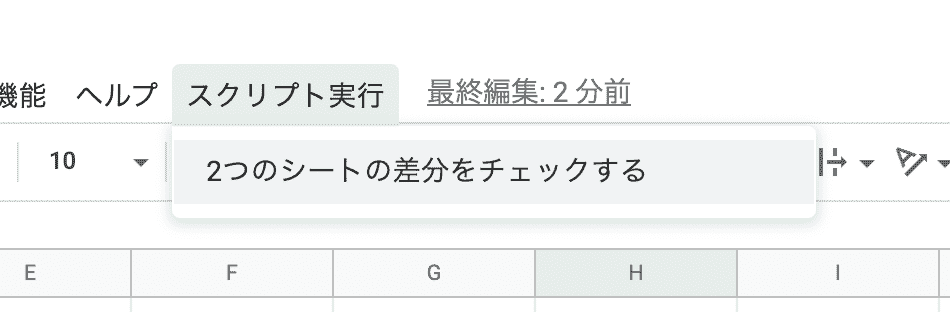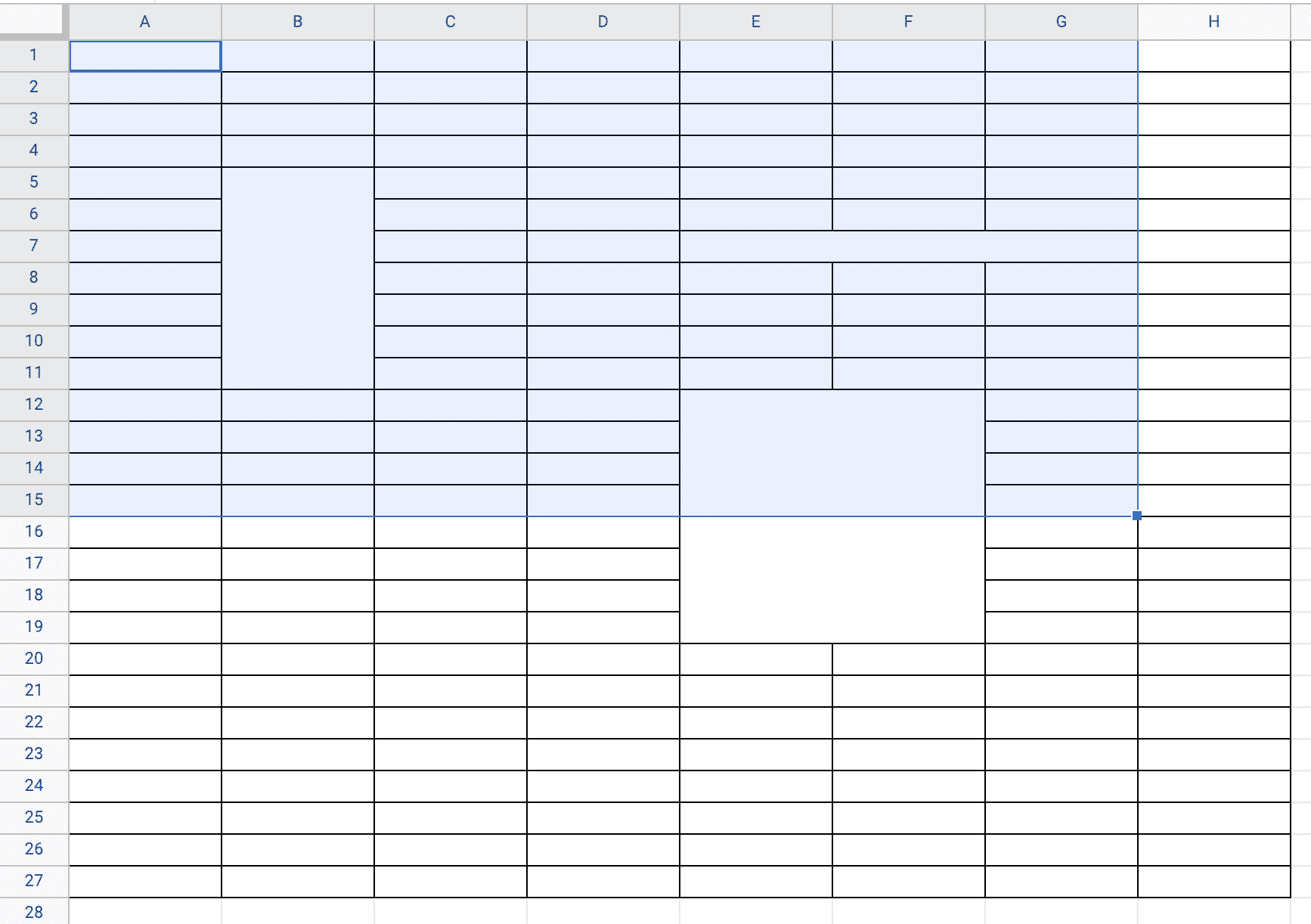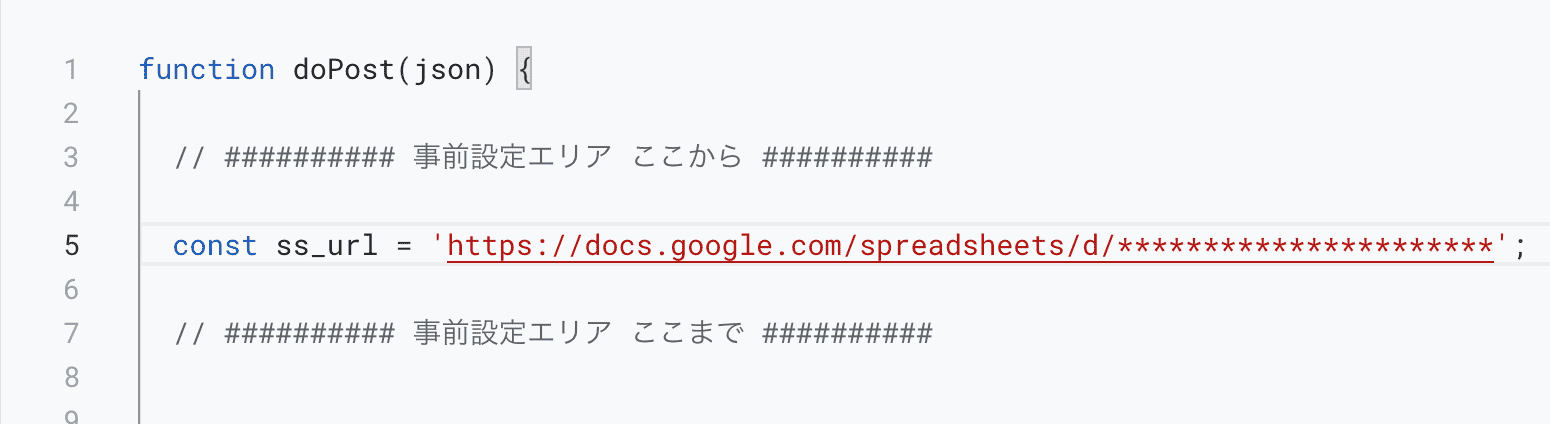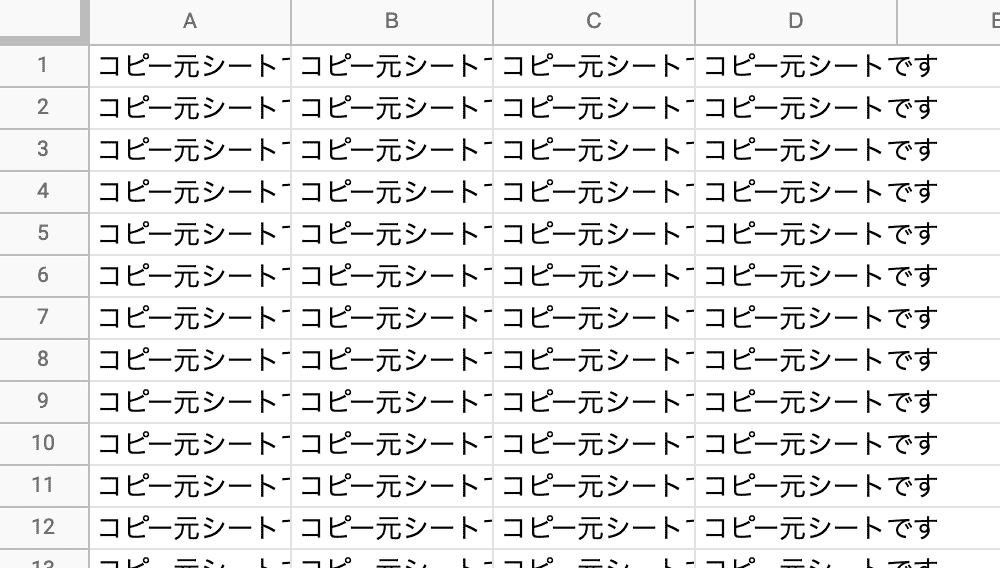【GASで保全】Slackのデータをリアルタイムでスプレッドシートにバックアップする
SlackAPIスプレッドシートSlackに投稿したメッセージをほぼリアルタイムにGoogle スプレッドシートにバックアップするGoogle Apps Scriptです。無償版Slackはデータの保存期間が90日に短縮されるので作ってみました。
こんな悩みを解決します
- 無償版のSlackを使っているけど90日でメッセージが消えてしまう・・どうして・・・
- Slackの障害に備えてメッセージのバックアップを取得したい。リアルタイムで。
用意するもの
特にありません。スプレッドシートがあればOKです。
このスクリプトで出来ること
- Slackの特定チャンネルに投稿されたすべてのメッセージを、スプレッドシートに記録することができます。
- メッセージログは月ごとに別のシートに記録します。
使い方
1.GAS側の準備
このスクリプトは設置に少々手間がかかります。
まずはスプレッドシートを1つ作成して、スクリプトエディタを開いてコードをコピペしてください。
一番上の「事前設定エリア」に作成したスプレッドシートのファイルURLをセットしてください。
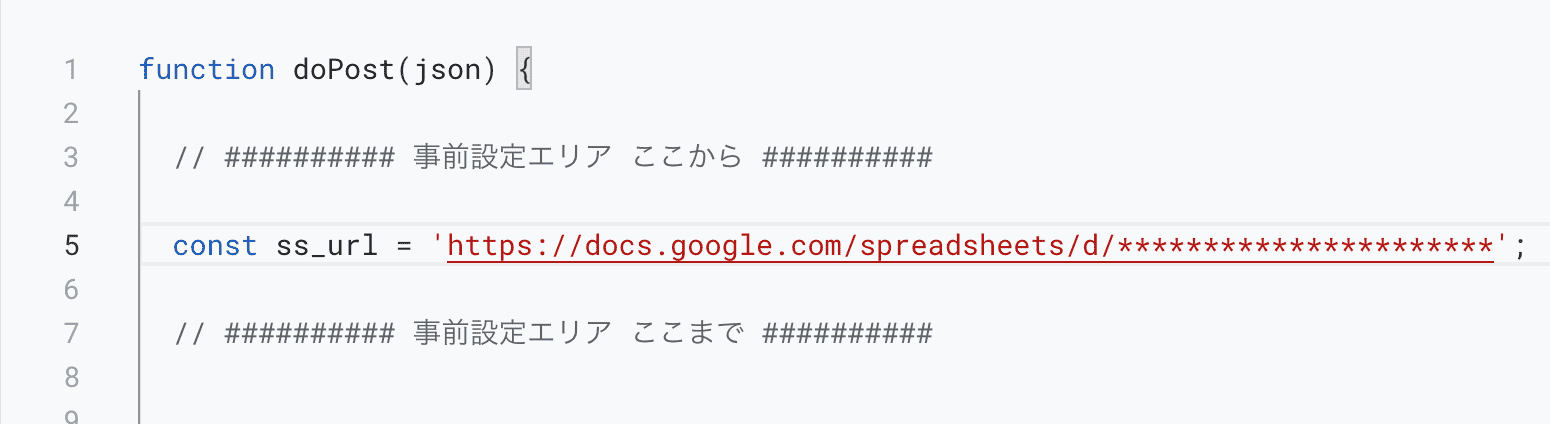
Webアプリケーションとして動かすため、右上の「デプロイ」から「新しいデプロイ」を押します。
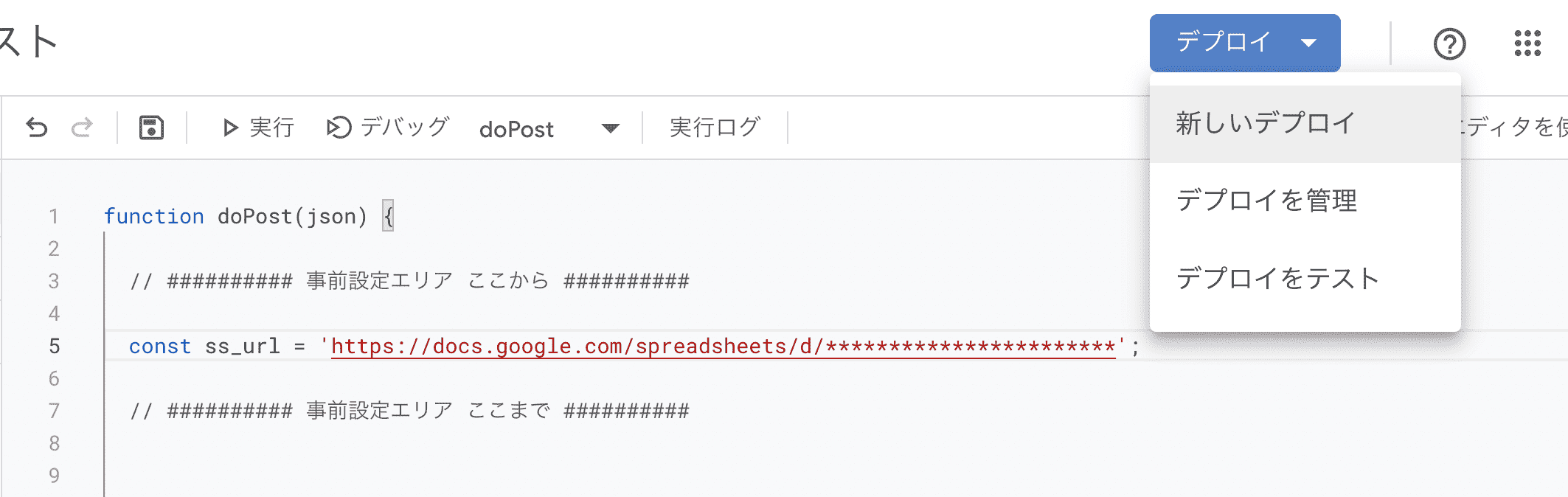
歯車アイコンから「ウェブアプリ」を選択します。
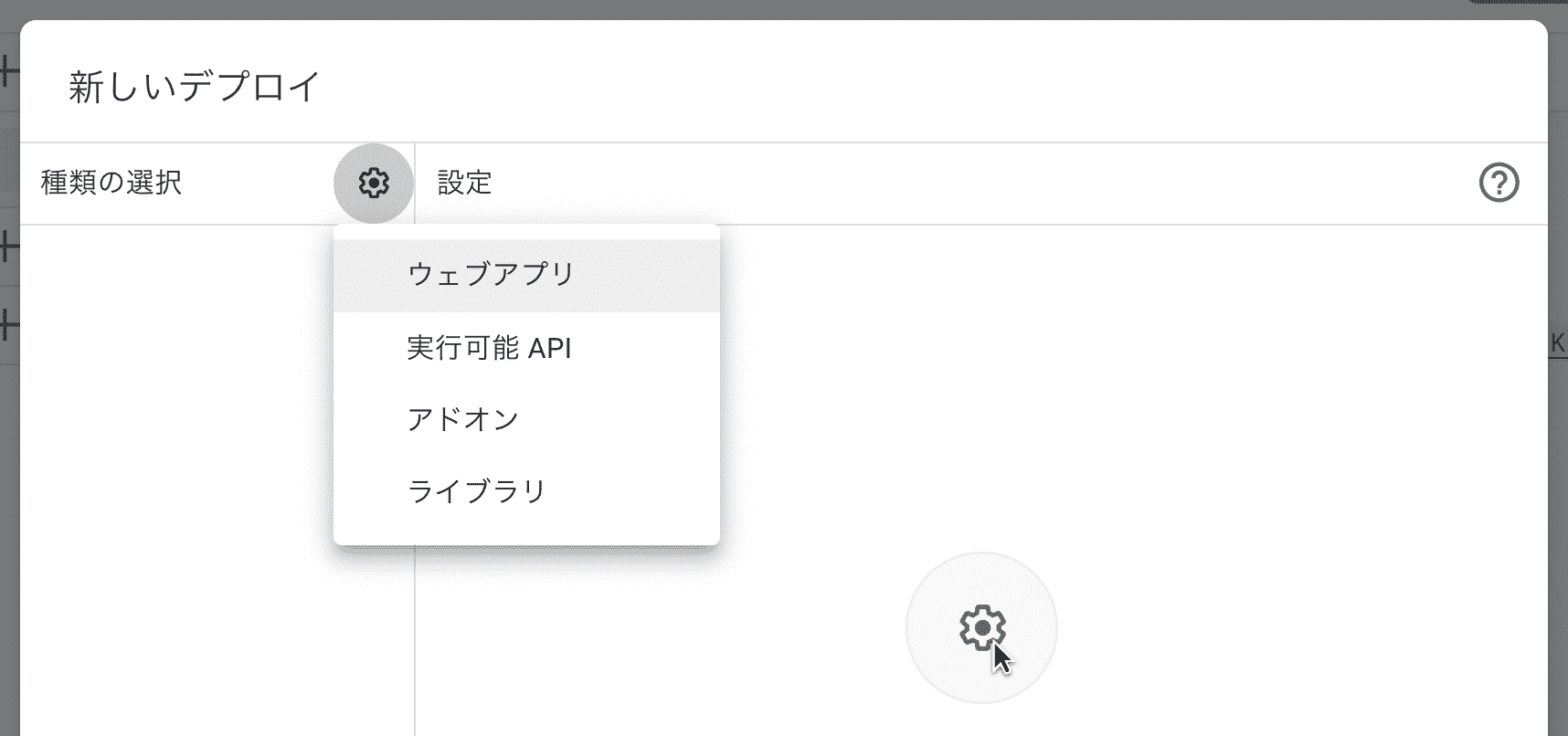
ウェブアプリの設定画面が開きます。
説明文は適当に、実行ユーザーは自分、アクセスできるユーザーは全員とします。
すべての入力、選択が終わったら「デプロイ」を押しましょう。
権限の承認画面が出たら内容を確認した上で承認してください。
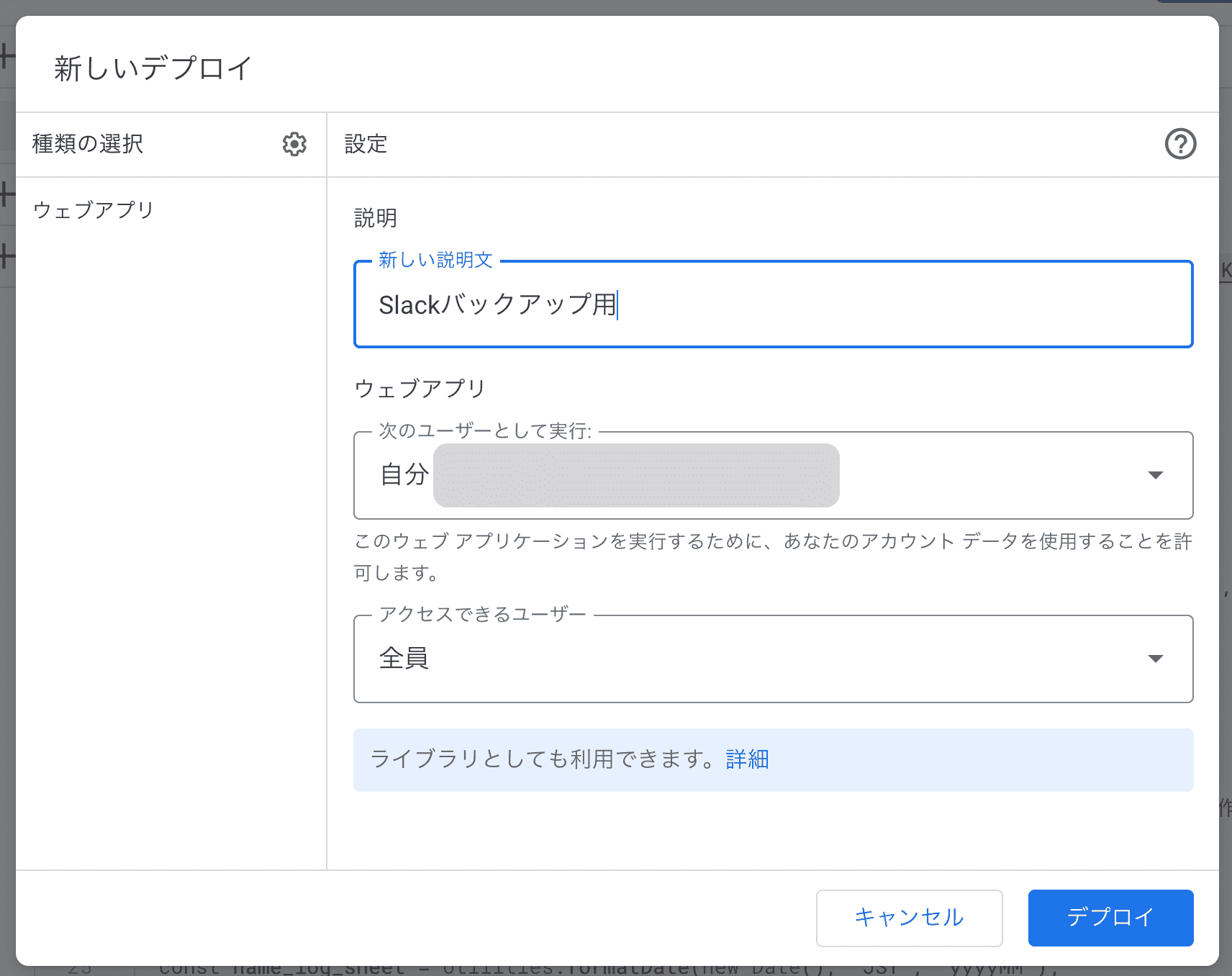
デプロイIDとウェブアプリのURLが発行されました。
ウェブアプリのURLはSlack側の設定で使いますのでコピーしておいてください。
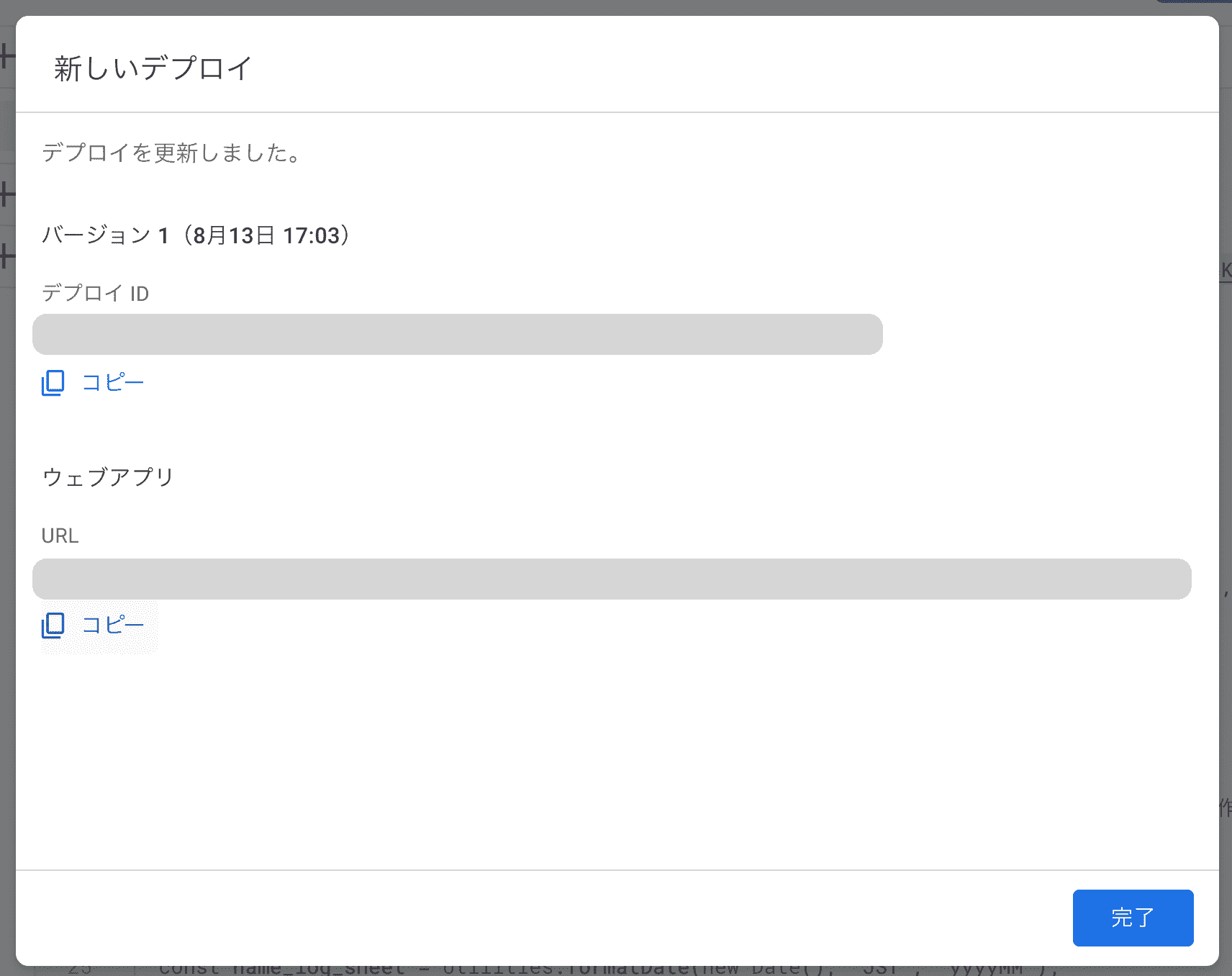
2.Slack側の設定(Outgoing Webhook)
さて、次はSlack側の設定です。
Outgoing Webhookという機能を使って、メッセージの投稿をトリガーに外部サービス(今回は自作のGAS Webアプリケーション)に接続します。
Slackアプリの左上にあるワークスペース名をクリックして、「設定と管理」から「ワークスペースの設定」に移動します。
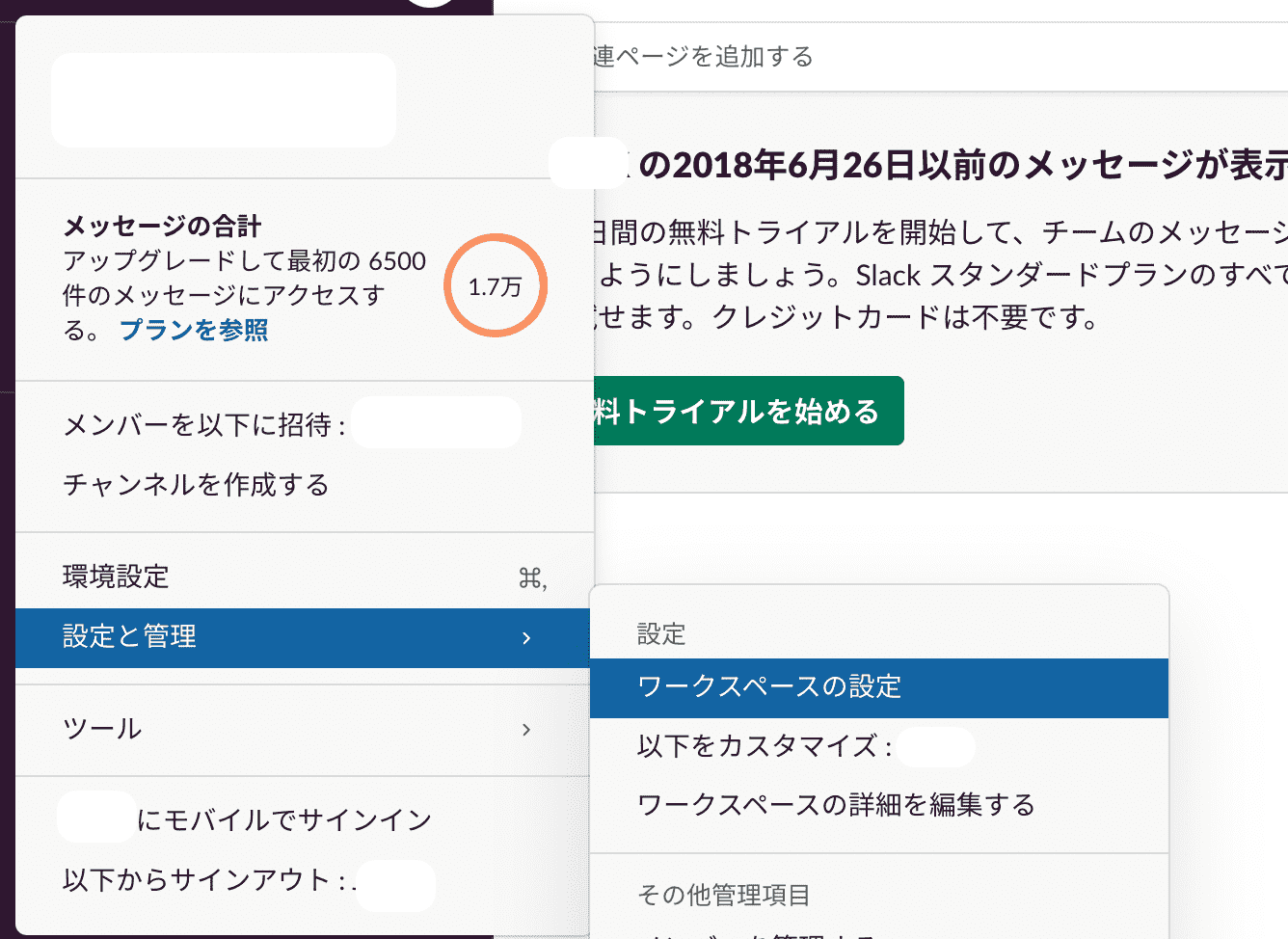
画面が切り替わったら「App管理」をクリックします。
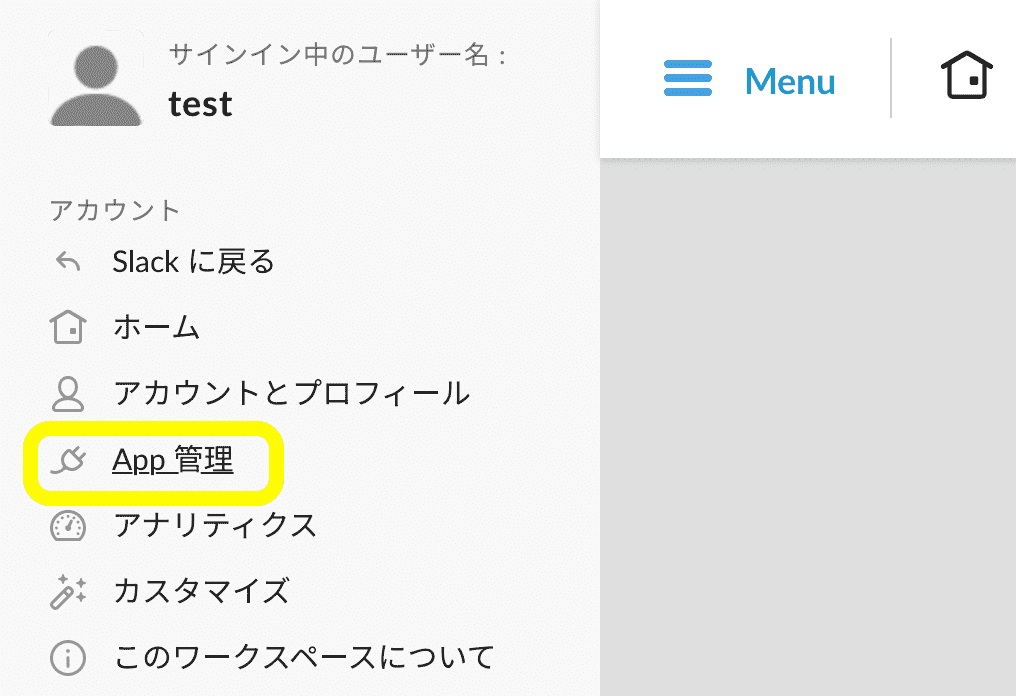
上に検索窓がありますので「Outgoing webhook」と検索し、ヒットしたものをクリックします。
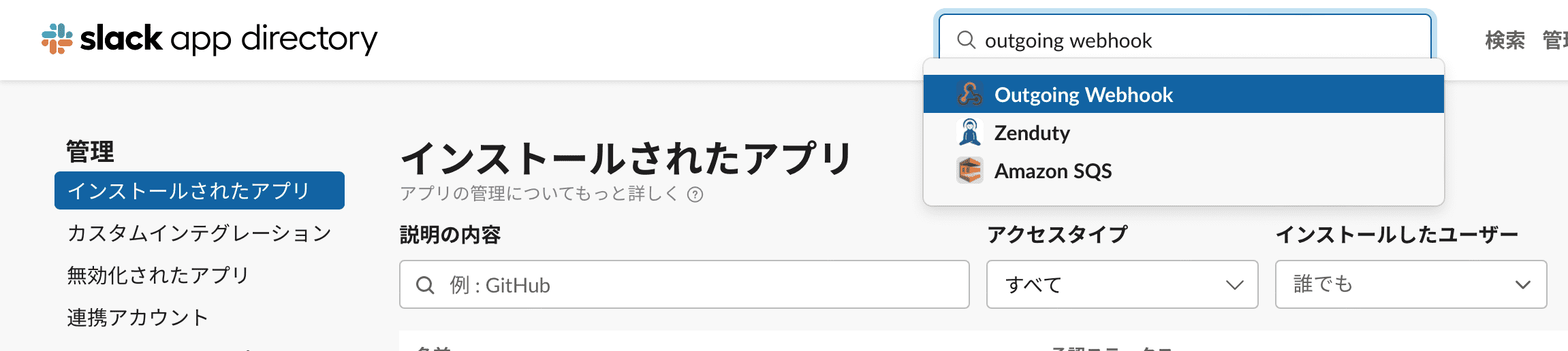
「Slackに追加」をクリックします。
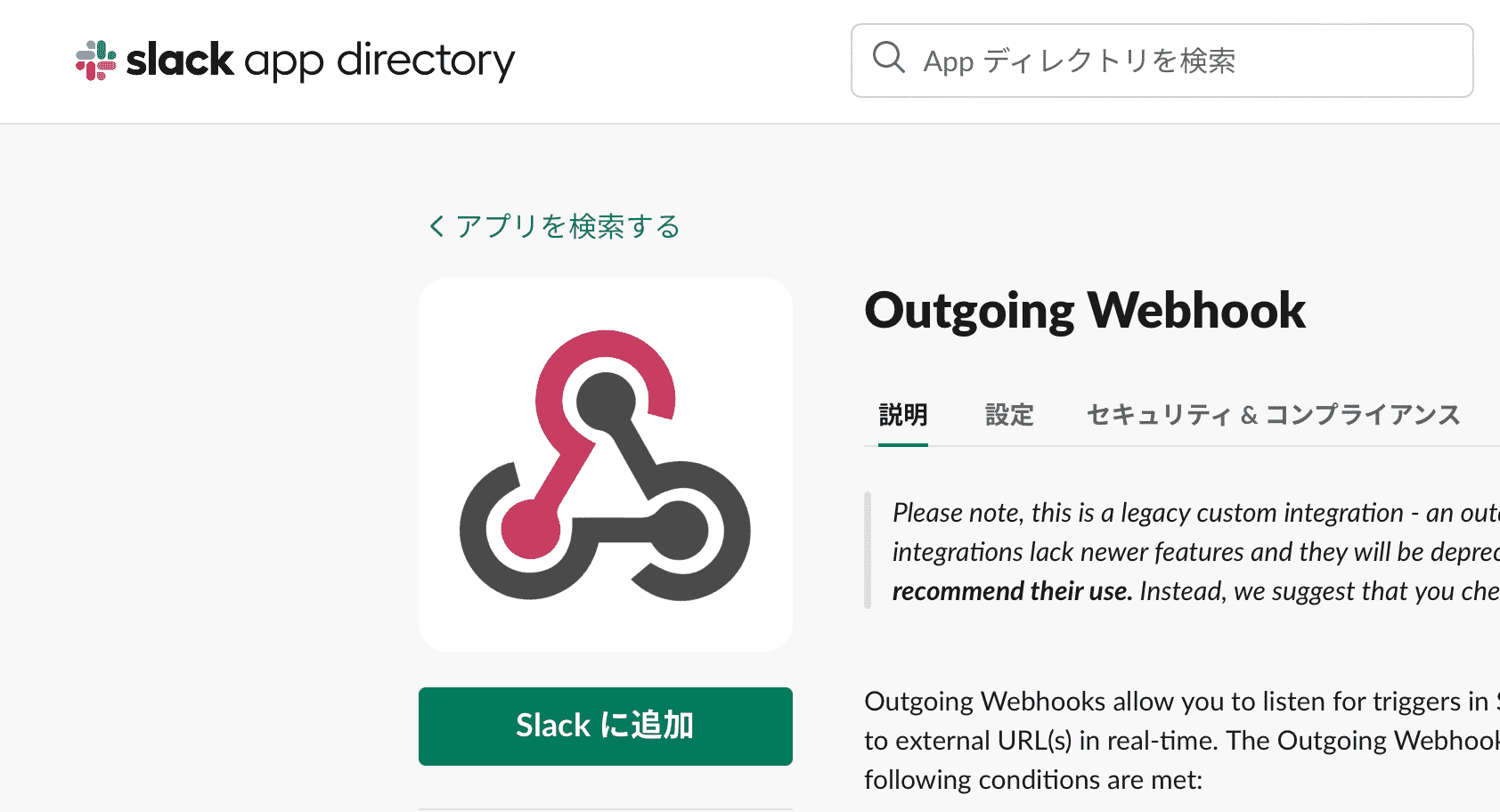
あともう少しです。
「Outgoing webhook インテグレーションの追加」を押します。
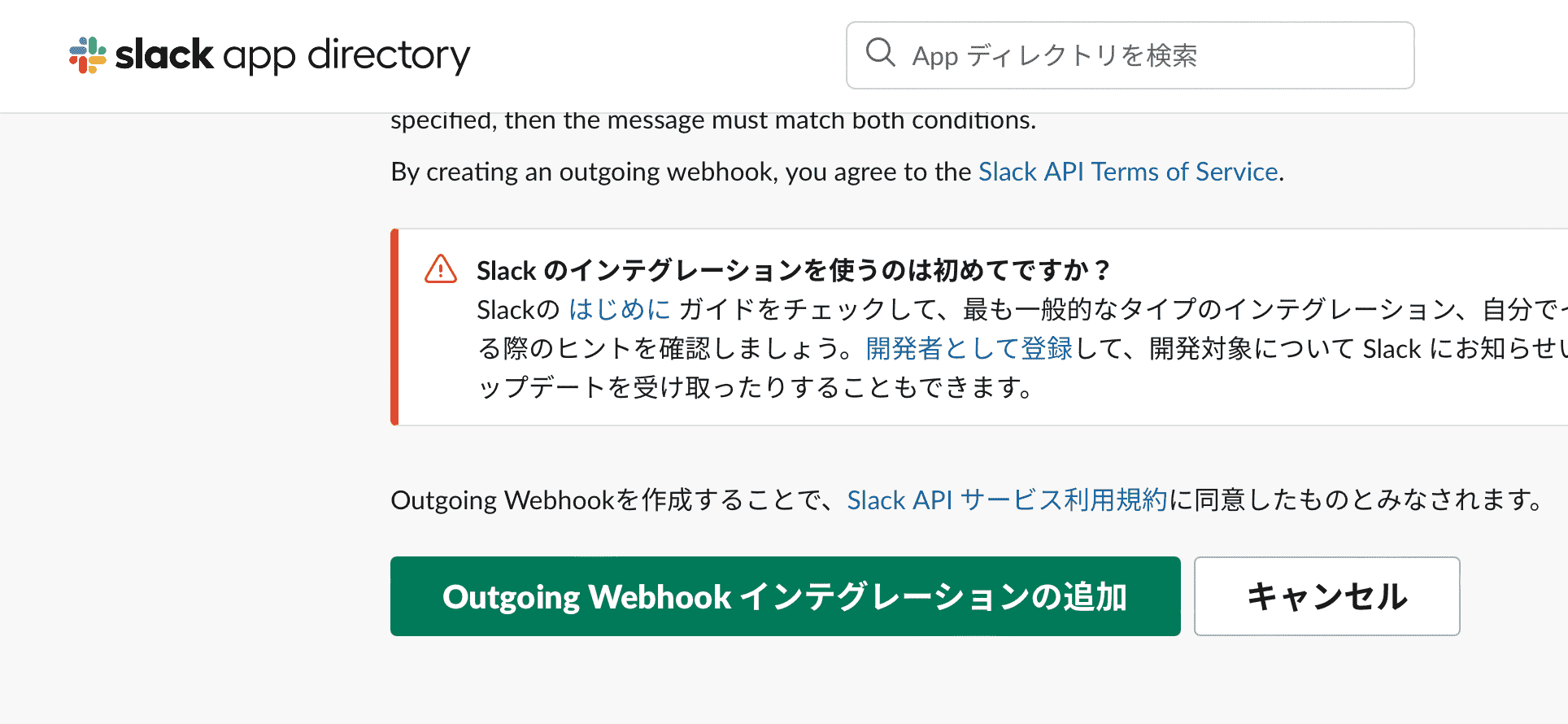
メッセージを転送したいチャンネルを選択します。
「すべてのチャンネル」も選択可能なのですが、そうしてしまうと特定キーワードが含まれる場合にしかOutgoing Webhookが発火してくれないようです。
特定チャンネルであればすべてのメッセージをトリガーに発火してくれます。
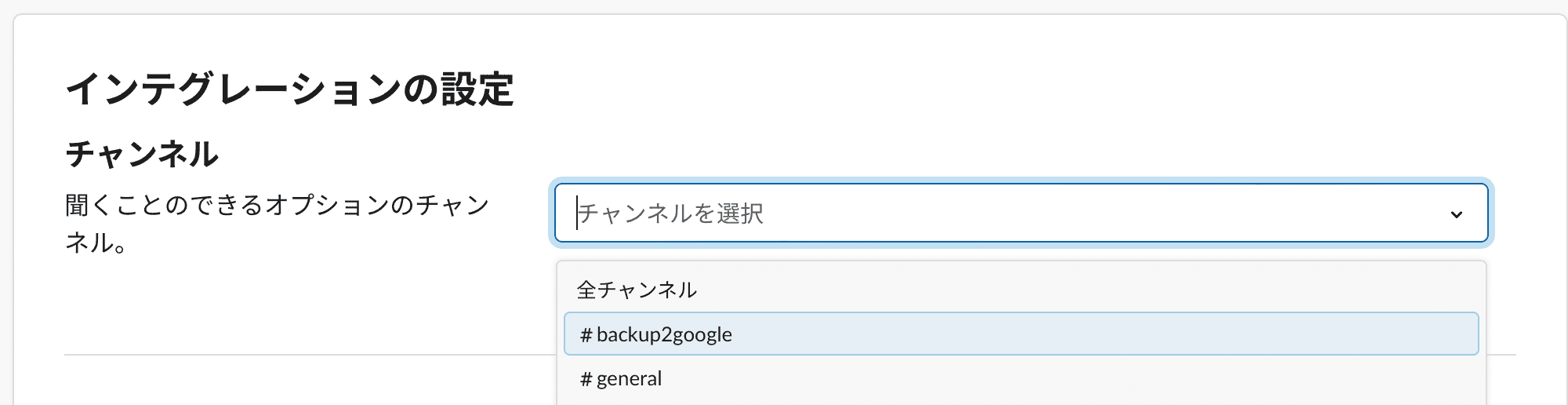
「引き金となる言葉」は空欄、「URL」にはGAS側の準備でコピーしておいたウェブアプリのURLを入力しましょう。
お疲れさまです!これで準備完了です。
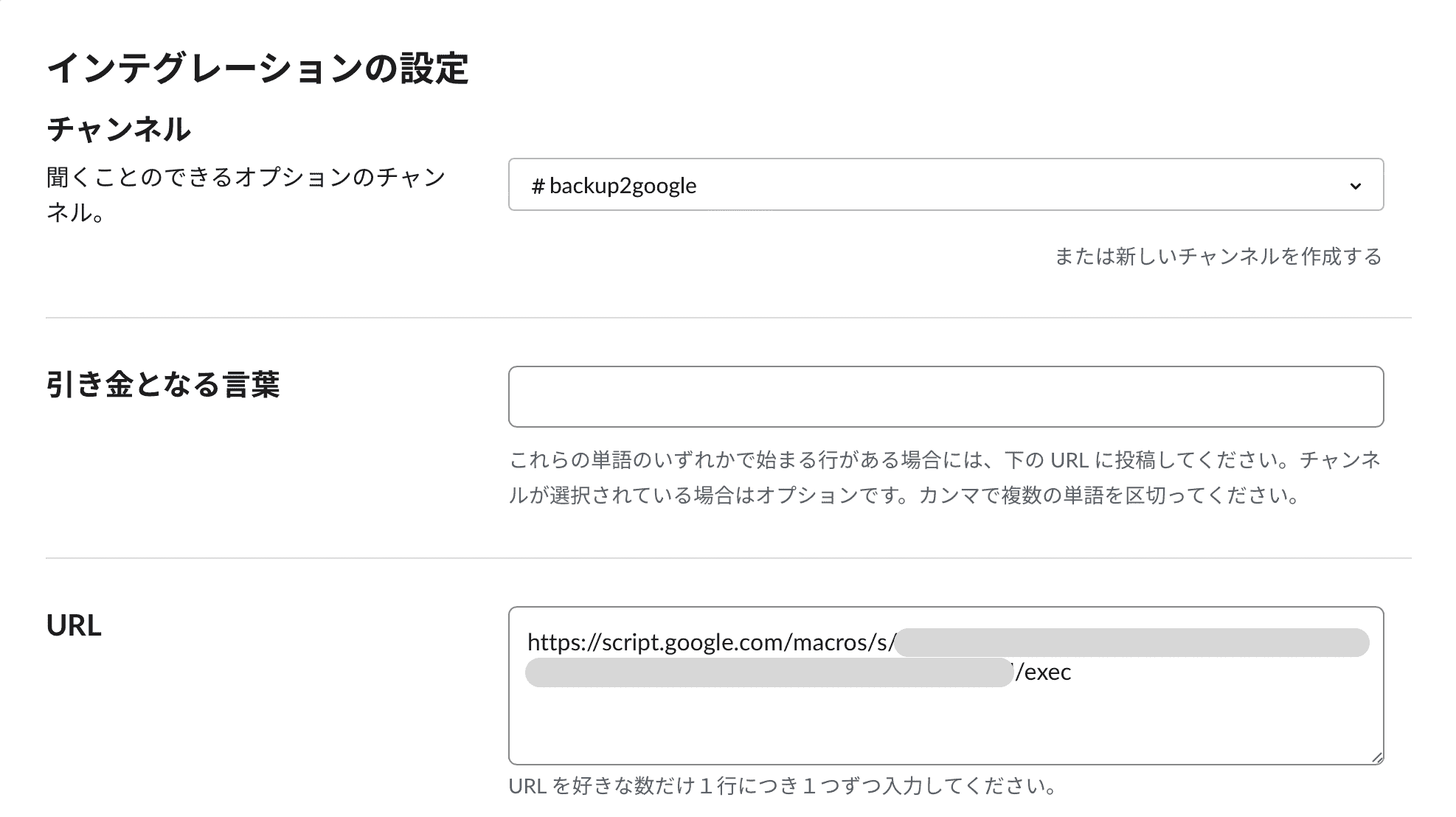
3.動作確認
Outgoing Webhookで指定したチャンネルに移動して、適当にメッセージを送ってみます。
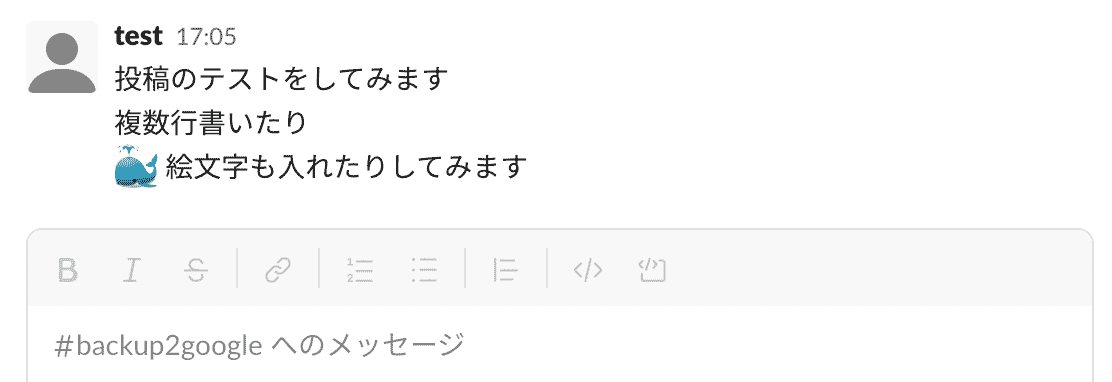
スプレッドシートを見てみると・・・
年、月のシートが作成されてメッセージが書き込まれています!
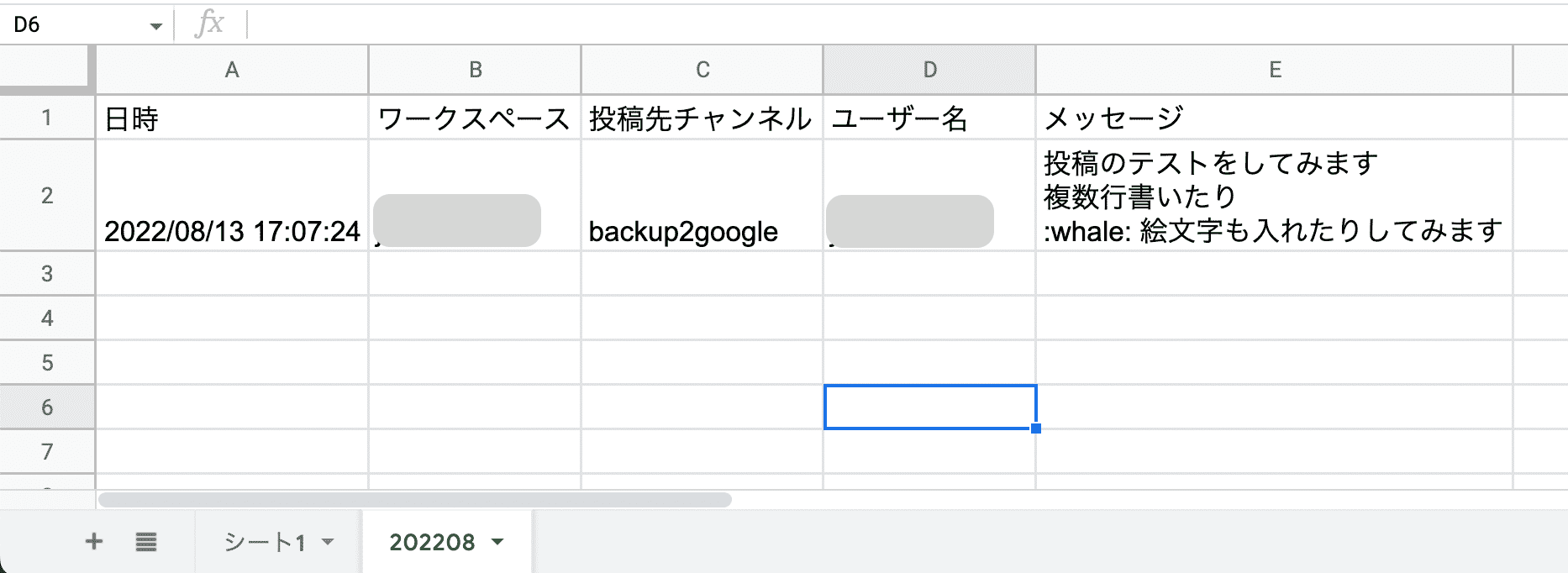
スクリプト
何らかの損害が発生しても当方は一切の責任を負いません
/**
* このスクリプトの説明、使い方はこちら。
* https://myfunc.jp/items/00130/index.html
*/
function doPost(json) {
// ########## 事前設定エリア ここから ##########
const ss_url = 'https://docs.google.com/spreadsheets/d/******************';
// ########## 事前設定エリア ここまで ##########
// Slackから受け取ったJSONから、必要なデータを拾う
const username = String(json['parameters']['user_name']); // Slackの投稿者名
const workspace = String(json['parameters']['team_domain']); // ワークスペース名
const channel = String(json['parameters']['channel_name']); // 投稿先チャンネル名
const datetime = Utilities.formatDate(new Date(json['parameters']['timestamp'] * 1000), 'JST', 'yyyy/MM/dd HH:mm:ss'); // 投稿日時(整形する)
const message = String(json['parameters']['text']); // メッセージ本文
// ログを書き込むスプレッドシートのオブジェクトを取得
const ss = SpreadsheetApp.openByUrl(ss_url);
// ログは現在の年月(YYYYMM)のシート名に書き込むため、シートが存在するかどうかをチェックし、無ければ作成する
// スプレッドシートに存在するすべてのシートを取得する
const sheets = ss.getSheets();
// ログの書き込み先シート名を定義。
const name_log_sheet = Utilities.formatDate(new Date(), 'JST', 'yyyyMM');
// 存在するシートの名前を格納する配列を準備
const sheets_name = [];
// 存在するシートの数だけループ
for (let i = 0; i < sheets.length; i++) {
// シート名を配列に追加していく
sheets_name.push(sheets[i].getName());
}
// ログ書き込み先のシートオブジェクト用の変数
let log_sheet;
// 既存シートの名前に今月のシート名(例:202208)があるかどうかチェック、無ければ
if (sheets_name.indexOf(name_log_sheet) == -1) {
// シートが存在しないので作成する
log_sheet = ss.insertSheet().setName(name_log_sheet);
// 1行目に項目名も追加する
log_sheet.appendRow(['日時', 'ワークスペース', '投稿先チャンネル', 'ユーザー名', 'メッセージ'])
}
// ログ書き込み先シートのオブジェクトを取得
log_sheet = ss.getSheetByName(name_log_sheet);
// ログを書き込む
log_sheet.appendRow([datetime, workspace, channel, username, message]);
}
関連するアプリ
【GASで便利に】本日の予定をまとめてSlackに通知する
Googleカレンダーの今日の予定をSlackに通知してくれるGoogle Apps Scriptです。1日分の予定は朝にまとめて知りたいですよね。SlackのIncoming Webhookを使用しています。
【GASで時短】シートの不要な行を削除する
スプレッドシートの不要な行を削除するGoogle Apps Scriptです。行がいつの間にか数万行に増えてしまっている・・・よくありますよね。
【GASで監視】GASのエラー通知をSlackに転送する
トリガーで実行されたスクリプトが失敗したときに送信されるエラー通知メールを、Slackに転送するGoogle Apps Scriptです。メールはトリガーの設定者にしか飛ばないため、他のメンバーに共有したいときにどうぞ。
【GASで便利に】特定のメールが来たらSlackに通知する
Gmailに届いたメールから特定の件名のものをSlackに通知するGoogle Apps Scriptです。Slackが浸透するほどメールをあまり見なくなり、大事なメールを見逃すことが増えてきたので作りました。
タグ一覧
-
スプレッドシート (120)小技 (77)業務改善 (19)ドライブ (17)スライド (15)API (14)メール (13)実験的 (10)カレンダー (10)Slack (8)フォーム (5)顧客管理 (4)営業 (4)学習 (4)地図 (4)ジョーク (4)防災 (3)トリガー (3)ドキュメント (2)ゲーム (2)Adsense (1)
最新のアプリ
-
再帰的にドライブフォルダ内のファイルリストを出力するchatGPTにまとめて質問するアクティブなシートを先頭・最後に移動する指定した列のすべての組み合わせを生成するすべてのシェイプのフォントを統一するすべてのシートで行、列を固定するシート上にある画像を水平・垂直方向に整列する(中央揃え)シート上にある画像を水平・垂直方向に整列する(上辺、左辺揃え)シート上にある画像をすべて正方形にするシート上にある画像の幅、高さを揃える(縦横比固定)特定のメールを受信したら自動返信するカレンダーの空き時間をすべて埋める使用しているセルの数を確認するフローチャート記号を簡単に作るURLリストを元にファイルをまとめて削除するドライブ上の同名のファイルを検索するファイルの親フォルダを調べるファイルの共有権限を別のファイルへコピーするセルを編集した人と日時をメモに追加する10秒ぴったりゲームで遊ぶ